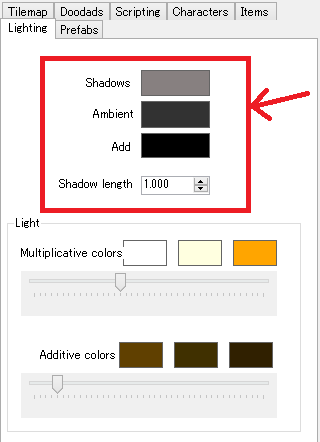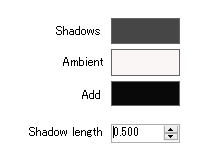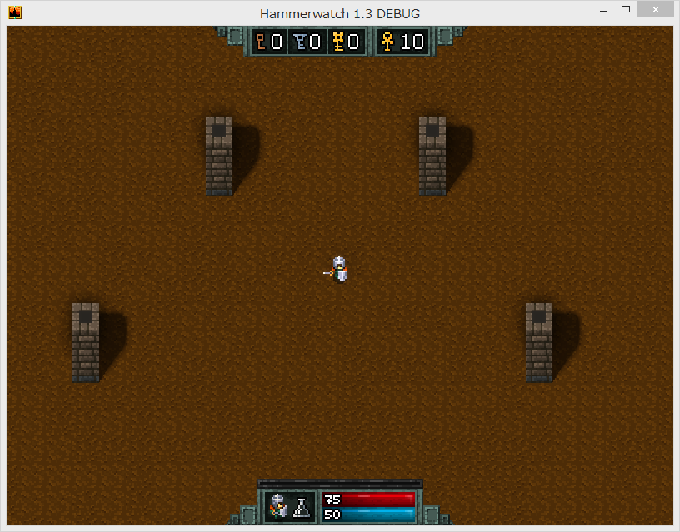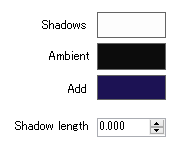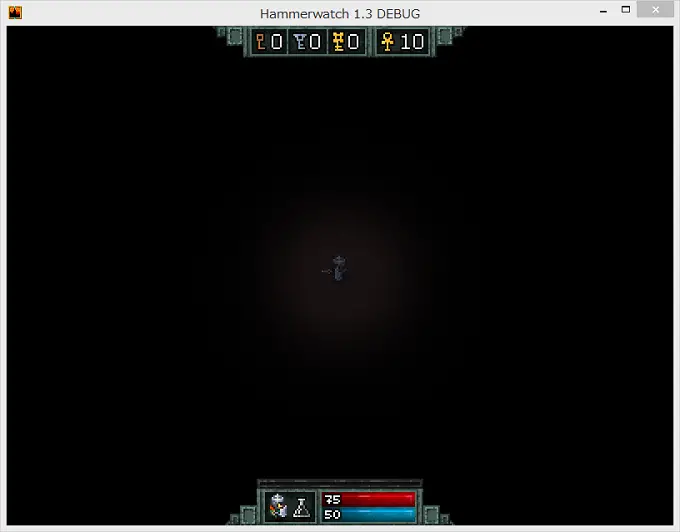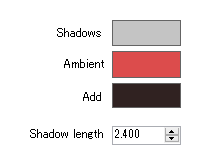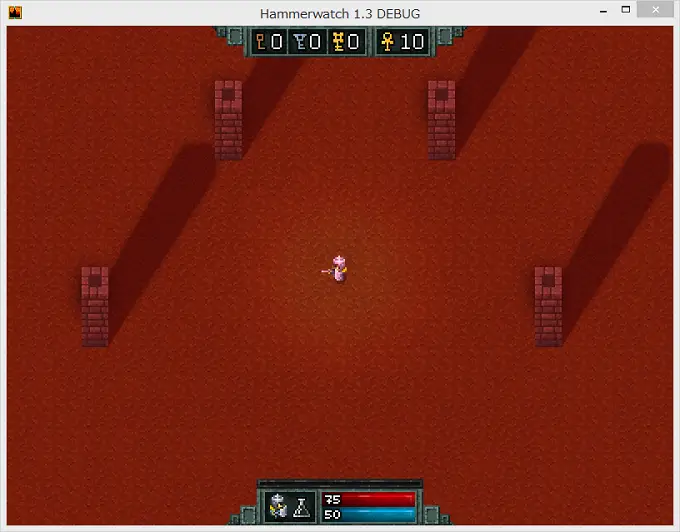概要 
マップ全体を照らす光(環境光)と、マップ上に設置する円形の光源によってマップの明るさや色を設定できる。
冒険の舞台にあわせてライティングを設定してみよう。
(例)真昼の草原、真夜中の墓地、夕焼け、室内など
ただし、ゲームのオプションでライティングを切っている場合は、ラインティングの設定はすべて無効になるので注意。(全体が明るいライトでのっぺりと照らされた状態になる)
マップ全体の光源設定 
エディタの右側のパネルから「Lighting」をクリック。
パネル内の上方に表示されている項目がマップ全体の環境光設定。
Shadows で影の色、Ambient でマップ全体の光(環境光)、Add で更に上から重ねる色、Shadow length で影の長さを設定する。 Add は Ambient とくらべて強めに色がつき、画面が見えなくなるほど濃い色まで設定可能。
Ambient の光を真っ暗にしても必ず主人公の周辺は照らされるようになっている。
(例)昼間 = 明るい光 & 短く濃い影 & 色無し 
(例)夜中 = 環境光なし & 影なし & 薄い青色 
(例)夕焼け = 赤い環境光 & 長い影 & ほんの少し赤色 
ライトの設置 
マップ内に円形の光源を設定することができる。
例えば松明や焚き火の周辺だけを明るくしたり、特定の部屋だけ明るくするときなどに使用する。
「Lighting」パネルを選択している状態で、マップ内を右クリックするとライトを設置できる。
左クリックで選択して Backspace か Delete で削除。
コピー&ペーストも可能。
ライトの色 
Multiplicative colors でライトの色を設定できる。
3つ並んでいる四角形をクリックすると、色を設定可能。
左から順番に、内側の色、中間の色、外側の色を設定できる。
Additive colors で更に上から重ねる色を設定できる。
こちらは上記で設定した色よりもぼんやりと弱めに色がつく。
ライトの大きさ 
Multiplicative colors と Additive colors の下にあるスライダーで、それぞれの大きさを変更することができる。
例えばフロア全体を照らす場合は弱めのライトを広範囲に、松明で部分的に照らす場合は黄色いライトを小さくして使うような感じ。
 新規
新規 編集
編集 添付
添付 一覧
一覧 最終更新
最終更新 差分
差分 バックアップ
バックアップ 凍結
凍結 複製
複製 名前変更
名前変更 ヘルプ
ヘルプ